У цьому посібнику ви дізнаєтеся, як використовувати розширення Chrome Glasp, щоб ефективно транскрибувати та аналізувати відео. За допомогою Glasp ви отримуєте не лише точний огляд вмісту, але й можете створювати цитати та примітки безпосередньо з транскрибованих текстів. Ці функції ідеально підходять для студентів, контент-креаторів або будь-кого, хто хоче чітко розуміти відео-контент.
Найважливіші відомості
- За допомогою Glasp ви можете транскрибувати відео з платформ, таких як YouTube, та створювати огляди.
- Розширення дозволяє вам переходити безпосередньо до певних моментів у відео і використовувати вміст у різних форматах.
- Простота використання та різноманіття опцій роблять Glasp дуже корисним інструментом.
Покрокова інструкція
Крок 1: Встановлення Glasp
Для використання Glasp спочатку вам потрібно встановити розширення Chrome. Для цього перейдіть у браузері Chrome до Chrome Web Store та знайдіть "Glasp". Клацніть "Додати до Chrome", щоб встановити розширення.
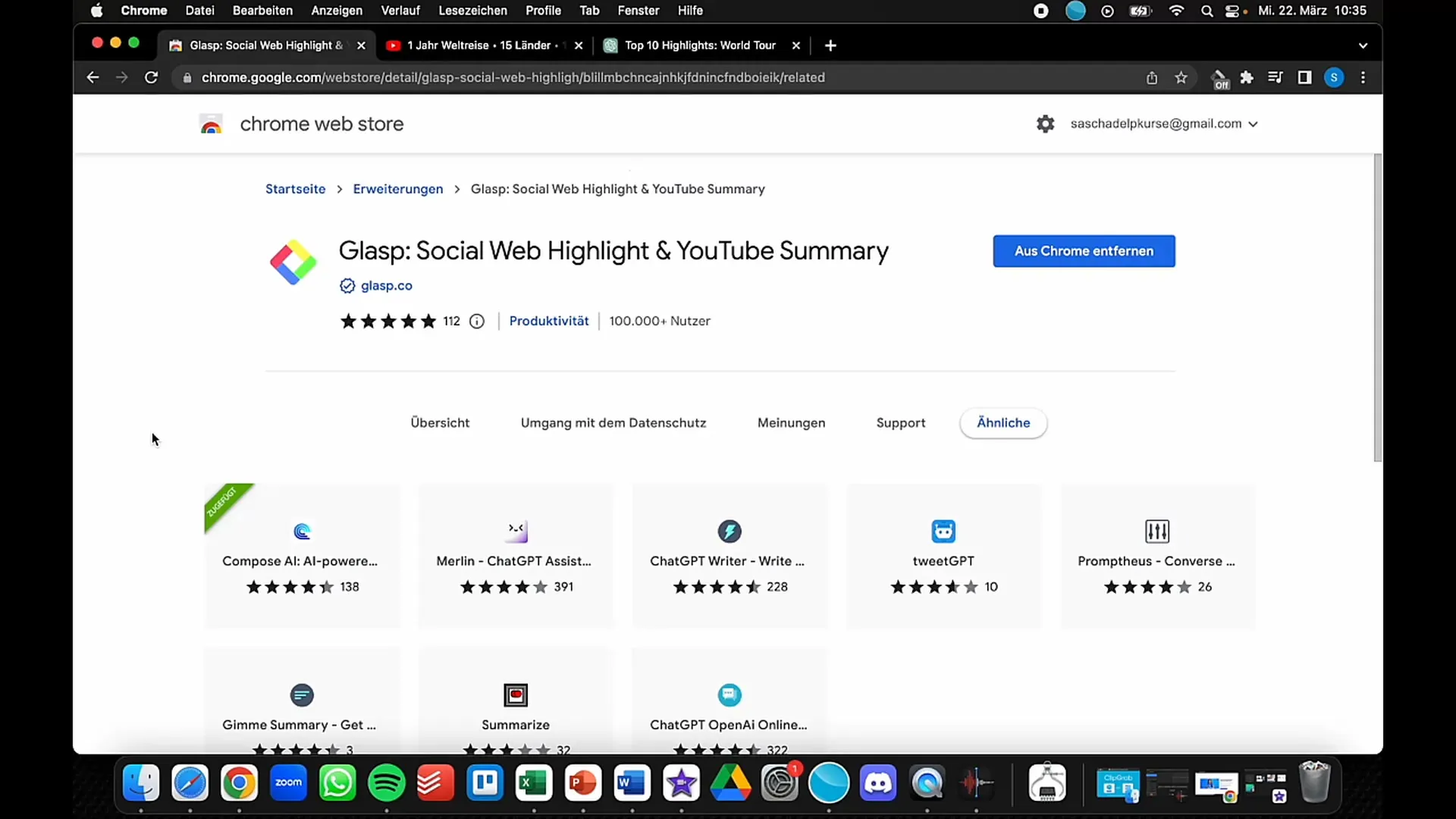
Крок 2: Активація розширення
Після встановлення ви знайдете символ Glasp у правому верхньому куті свого браузера. Вам потрібно активувати розширення, клацнувши на символ. Якщо символ відображається кольоровим, розширення активне і готове до використання.
Крок 3: Вибір відео
Для транскрибування відео перейдіть на відео-платформу, таку як YouTube. Знайдіть відео, яке ви бажаєте проаналізувати. Хорошим прикладом може бути відео подорожі, наприклад "Топ-10 світових мандрувань".
Крок 4: Початок транскрипції
Як тільки відео почнеться, Glasp дозволить вам переглянути транскрипцію. Клацніть на символ Glasp, і буде створена загальна витягка. Тепер ви можете розгорнути транскрибований текст та переглянути вміст.
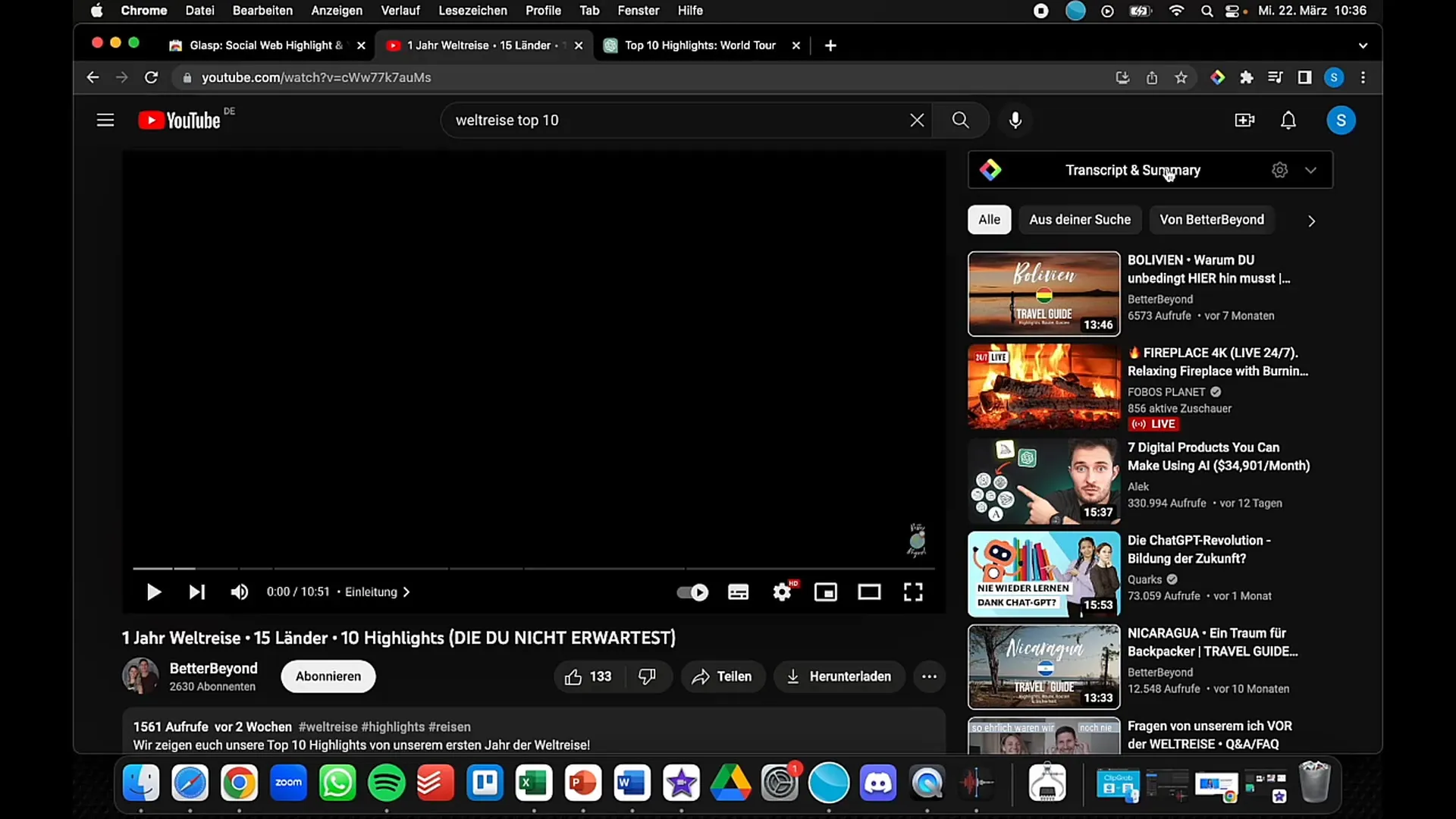
Крок 5: Використання транскрипції
За допомогою наданої транскрипції ви можете копіювати тексти та використовувати їх у інших форматах, наприклад, для блогових публікацій або презентацій. Якщо вам подобається певний уривок, просто скопіюйте текст одним кліком.
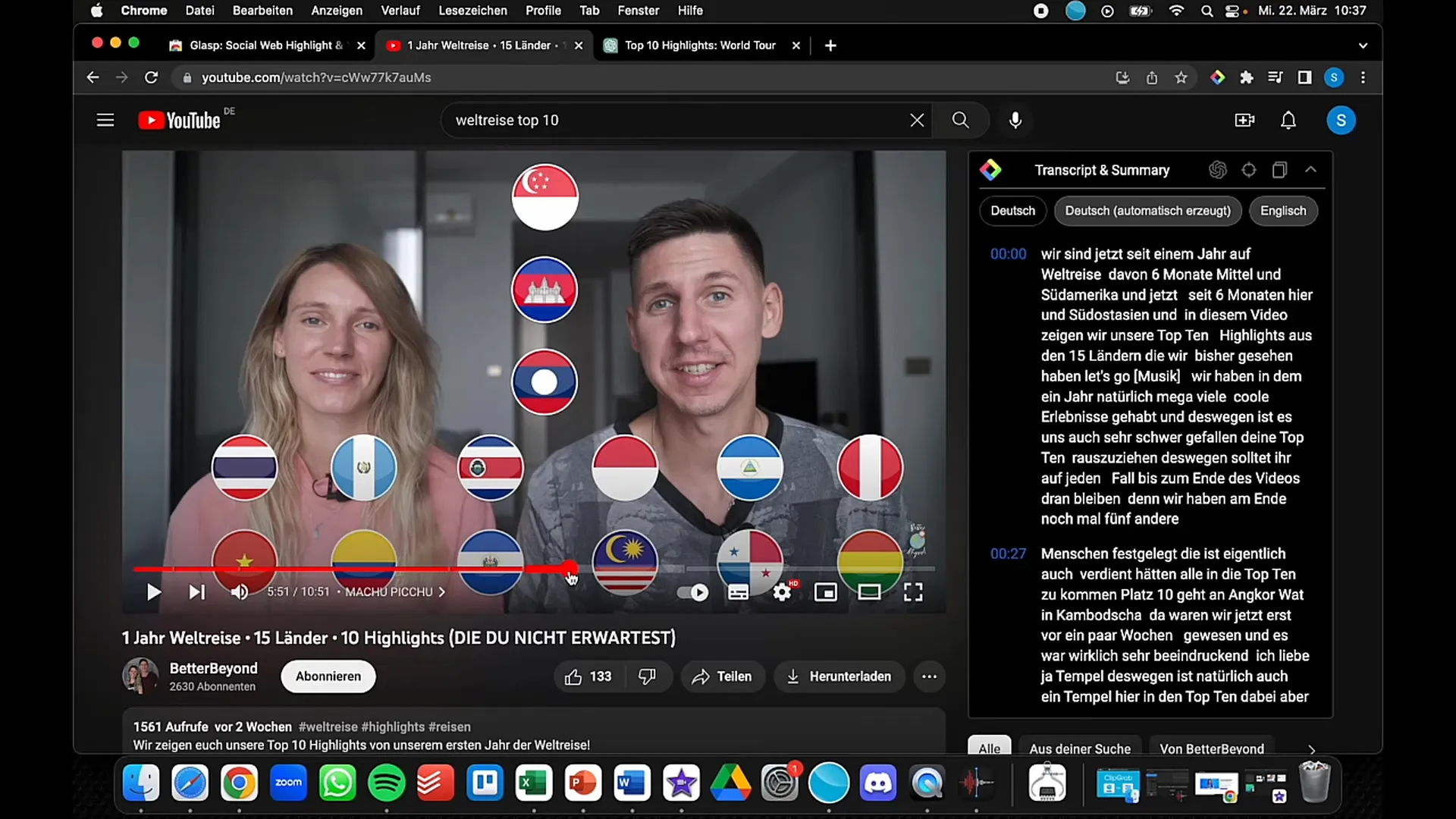
Крок 6: Перехід до певних моментів у часі
Якщо ви хочете знайти певний розділ у транскрипції, який вас цікавить, ви можете безпосередньо перейти до цього моменту у відео. Клацніть на відповідну позначку часу в загальному витяжці. Таким чином, ви одразу отримуєте контекст із того, що сказано.
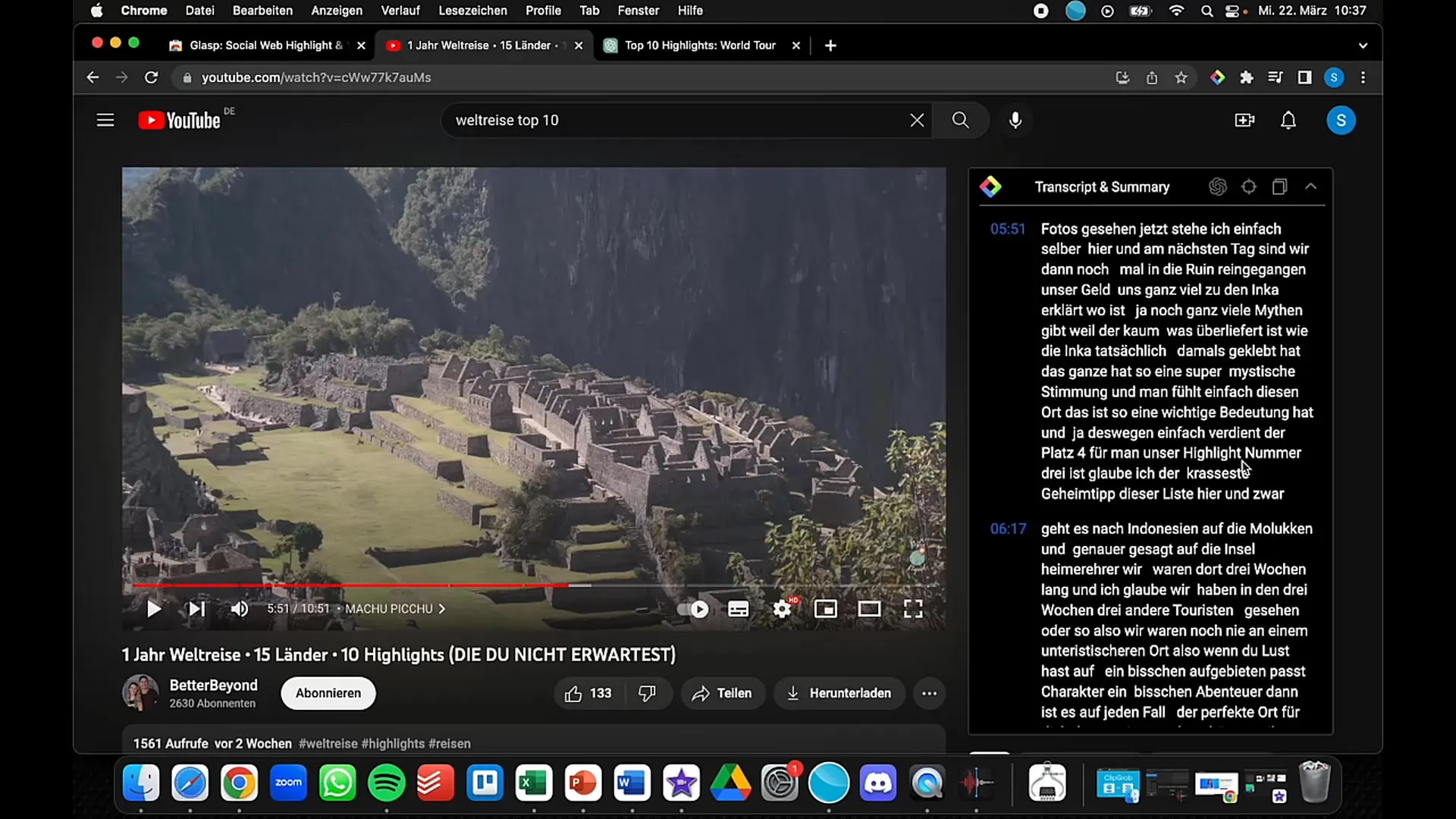
Крок 7: Переклад та використання з ШІ
Ви також можете вставити транскрибований текст у інші програми, наприклад, у ChatGPT, щоб генерувати додатковий контент або отримувати переклади. Це відкриває для вас багато креативних можливостей використання контенту.
Крок 8: Налаштування та налаштування
У налаштуваннях розширення ви можете вносити налаштування, наприклад, вибирати схеми кольорів або налаштовувати інтерфейс програми для оптимізації вашого особистого досвіду користувача.
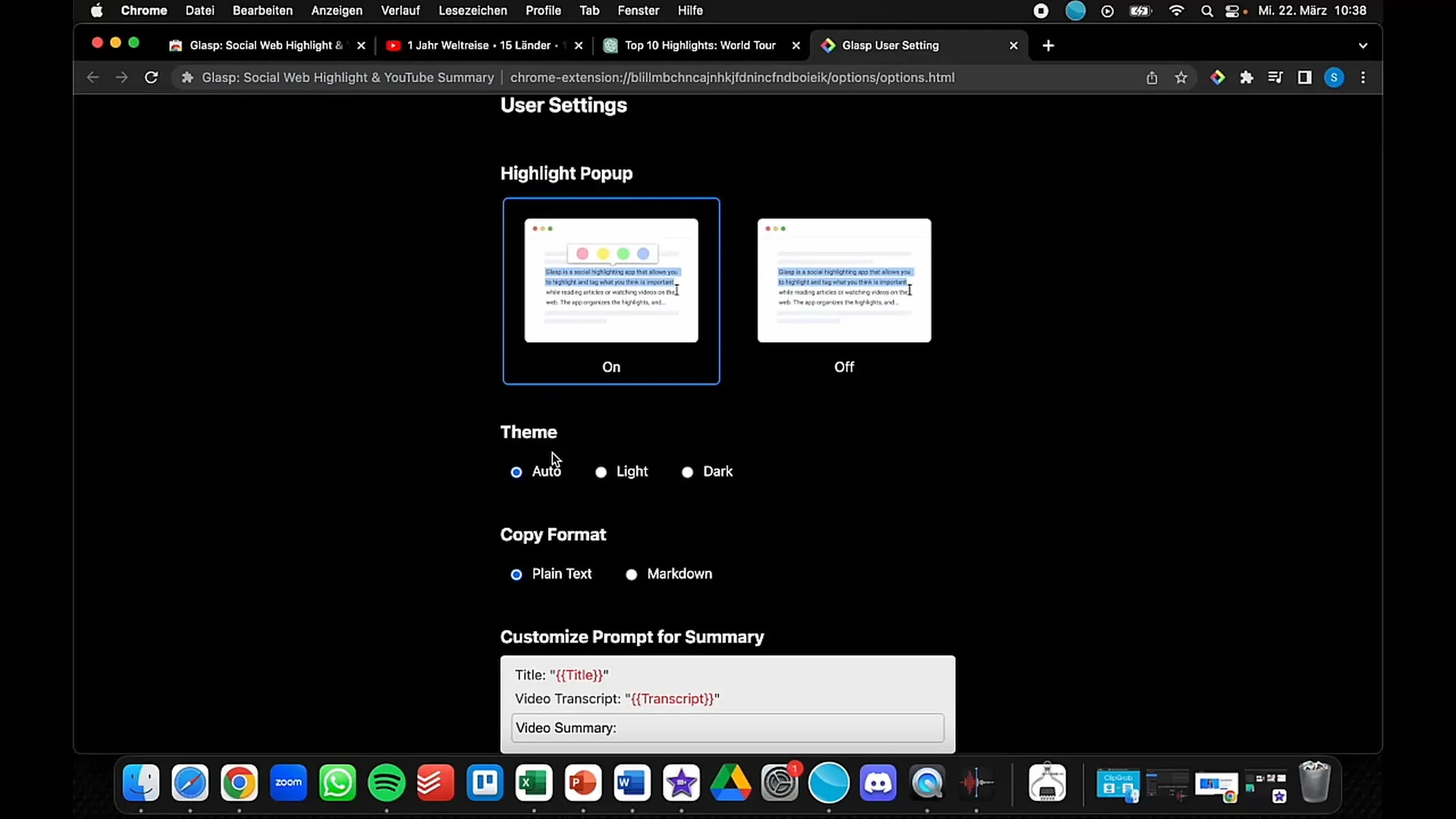
Крок 9: Використання функції підсвічування
Цікавою функцією є можливість виділення ділянок тексту. Ви можете позначати уривки, щоб потім легше їх знаходити. Ця функція значно спрощує роботу з довгими транскрипціями.
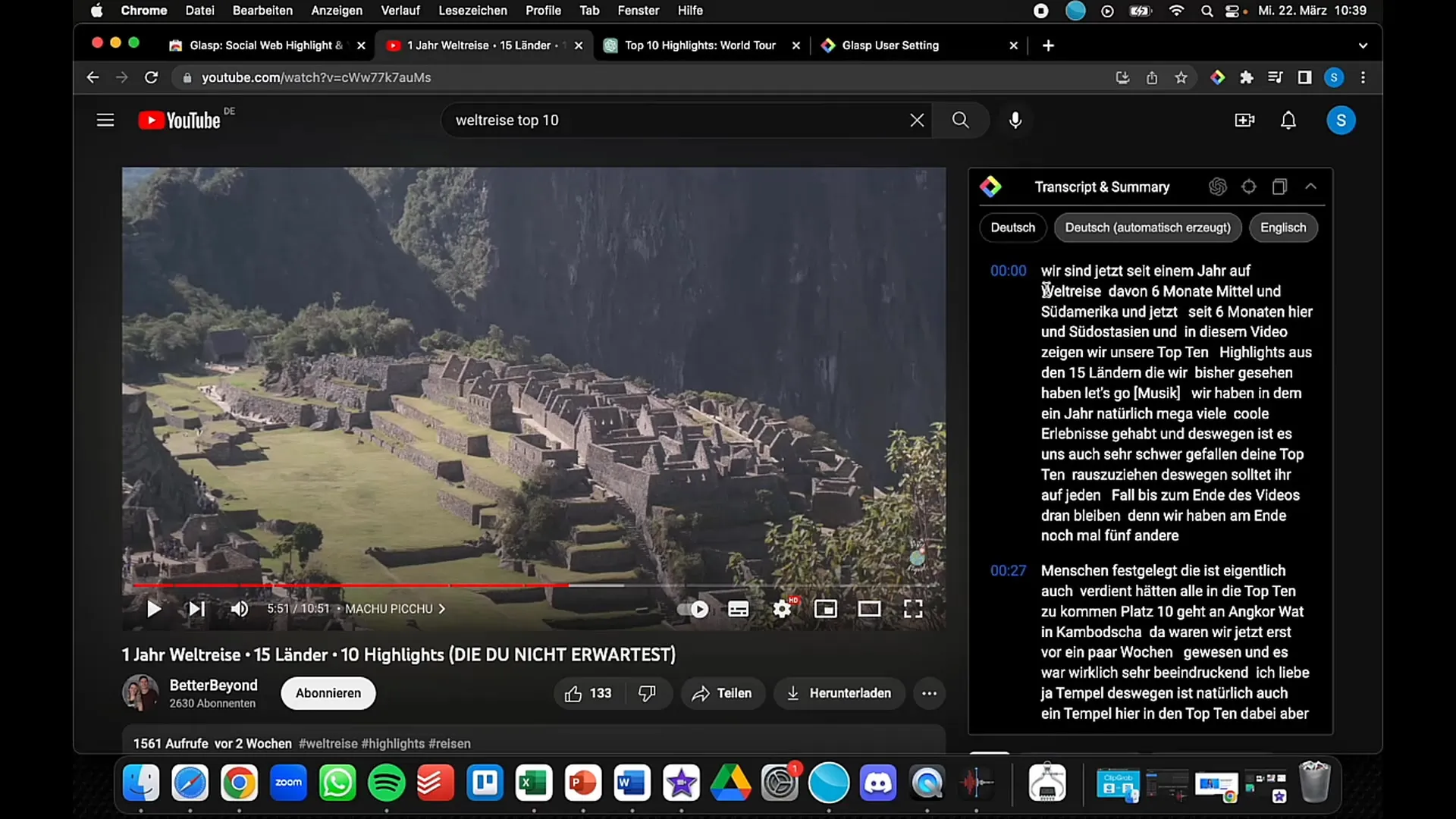
Крок 10: Деінсталяція Glasp
Якщо вам більше не потрібен Glasp, ви можете просто його видалити. Для цього знову натисніть на піктограму Glasp та виберіть опцію «Видалити з Chrome». Таким чином розширення зникне з вашого браузера.
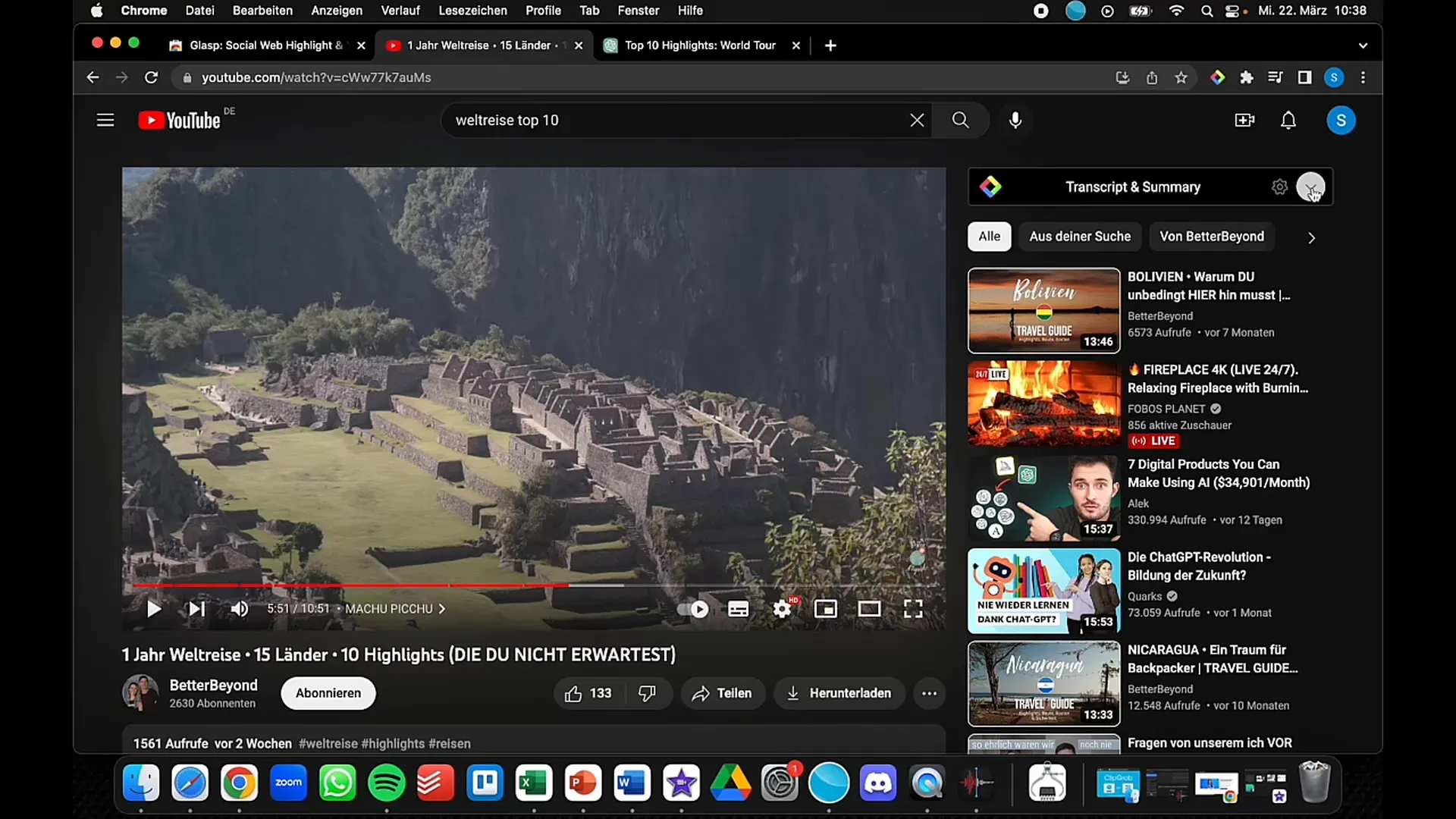
Узагальнення
Glasp є потужним інструментом для транскрипції та узагальнення відео-контенту. Лише за кілька кроків ви можете отримати цінну інформацію з відео та використовувати її для своїх проєктів. Використовуйте функції розширення, щоб створити власні нотатки та узагальнення. Незалежно від того, чи для особистих переглядів, чи для професійного контенту - Glasp має багато цікавого.
Часто задані питання
Як встановити розширення Glasp?Перейдіть до Chrome Web Store, знайдіть "Glasp" та натисніть "Додати до Chrome".
Як активувати Glasp?Натисніть на піктограму Glasp у верхньому правому куті браузера Chrome, щоб активувати розширення.
Чи можна копіювати транскрибований текст?Так, ви можете копіювати транскрибований текст напряму з Glasp та використовувати його для інших проєктів.
Як перейти до певного моменту відео?Просто натисніть на відповідний відмітку часу у звіті Glasp.
Чи можна деінсталювати Glasp?Так, натисніть на піктограму Glasp та виберіть опцію "Видалити з Chrome", щоб деінсталювати розширення.


